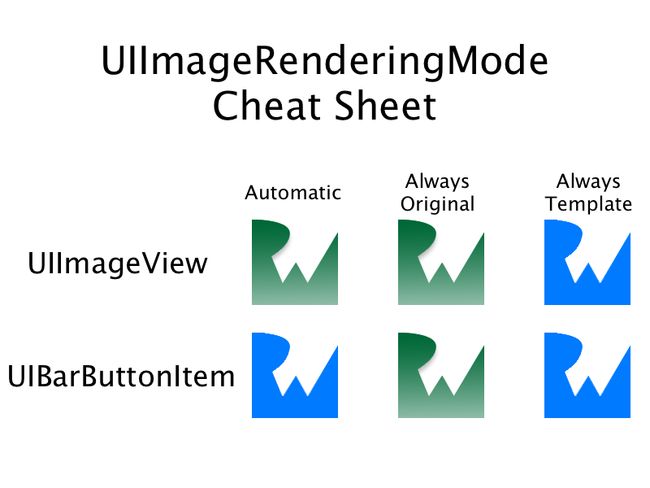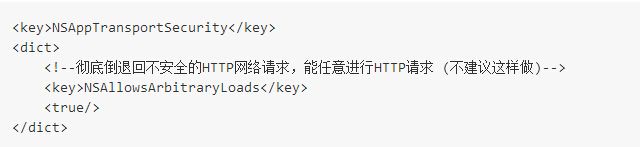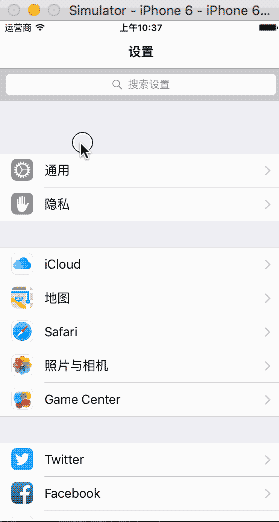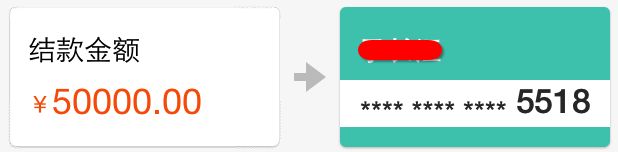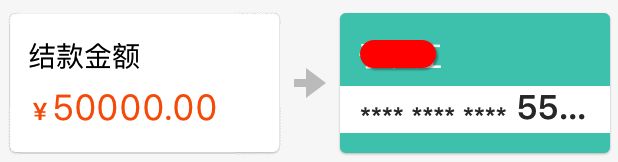iOS6新特性
一、关于内存警告
ios6中废除了viewDidUnload,viewWillUnload这两个系统回调,收到内存警告时在didReceiveMemoryWarning中进行相关的处理。
- (void)viewDidUnload {
[super viewDidUnload];
// 处理 ios6 以下的系统内存警告系统回调消息
}
// 这里处理ios6 的内存警告
- (void)didReceiveMemoryWarning {
[super didReceiveMemoryWarning];
float sysVer = [[[UIDevice currentDevice] systemVersion] floatValue];
//ios6 的特殊处理
if (sysVer >= 6.0f) {
// 保证 invisible, 因为即使在当前界面也会收到系统回调
if (self.view.window == nil) {
//.......
// 做相关的释放操作
self.view = nil; // 确保下次会重新加载
}
}
}
二、关于屏幕旋转
同样ios6 废除了shouldAutorotateToInterfaceOrientation这个旋转屏幕的设置接口。
必须在两个新接口中设置旋转属性:shouldAutorotate、supportedInterfaceOrientations。
收到旋转事件后的处理,同样在willRotateToInterfaceOrientation和didRotateFromInterfaceOrientation中进行。
三、UISwitch
ios6下,新增了以下几个属性,可以设置开关的颜色以及背景图。
@property (nonatomic, retain) UIColor *tintColor;
@property (nonatomic, retain) UIColor *thumbTintColor;
@property (nonatomic, retain) UIImage *onImage;
@property (nonatomic, retain) UIImage *offImage;
四、UINavigationBar
ios6新增了,设置阴影图片的属性。
@property (nonatomic, retain) UIImage *shadowImage;
五、UIImage
可以在ios6下设置图片的scale比例尺寸了。
+ (UIImage *)imageWithData:(NSData *)data scale:(CGFloat)scale;
- (id)initWithData:(NSData *)data scale:(CGFloat)scale;
六、UIRefreshControl
之前苹果官方是没有现成的下拉刷新的控件,都是自己实现或者使用比较成熟的开源库。
ios6苹果加入了UIRefreshControl,配合UITableView直接实现下拉刷新。
七、UICollectionView
全新的集合控件,应用场景有类似照片墙,瀑布流等。
iOS7新特性
一、已禁用-[UIDevice uniqueIdentifier]
苹果总是把用户的隐私看的很重要。-[UIDevice uniqueIdentifier]在iOS5实际在iOS5的时候已经被遗弃了,但是iOS7中已经完全的禁用了它。Xcode5甚至不会允许你编译包含了指引到-[UIDevice uniqueIdentifier]的app。
此外,iOS7之前的使用了-[UIDevice uniqueIdentifier] 的app如果在iOS7上运行,它不会返回设备的UUID,而是会返回一串字符串,以FFFFFFFF开头,跟着-[UIDevice identifierForVendor]的十六进制值。
二、UIPasteboard由共享变为沙盒化了
UIPasteboard过去是用来做app之间的数据分享的。UIPasteboard本无问题,但是开发者开始使用它来存储标识符,和其他的相关app分享这些标识符的时候问题就出现了。有一个使用这种把戏的就是OpenUDID。
在iOS7中,使用 +[UIPasteboard pasteboardWithName:create:]和 +[UIPasteboard pasteboardWithUniqueName]创建剪贴板,而且只对相同的app group可见,这样就让OpenUDID不那么有用了。
三、MAC地址不能再用来设别设备
还有一个生成iOS设备唯一标示符的方法是使用iOS设备的Media Access Control(MAC)地址。一个MAC地址是一个唯一的号码,它是物理网络层级方面分配给网络适配器的。这个地址苹果还有其他的名字,比如说是硬件地址(Hardware Address)或是Wifi地址,都是指同样的东西。
有很多工程和框架都使用这个方法来生成唯一的设备ID。比如说ODIN。然而,苹果并不希望有人通过MAC地址来分辨用户,所以如果你在iOS7系统上查询MAC地址,它现在只会返回02:00:00:00:00:00。
现在苹果明确的表明你应该使用-[UIDevice identifierForVendor]或是-[ASIdentifierManager advertisingIdentifier]来作为你框架和应用的唯一标示符。坦白的来说,应对这些变化也不是那么的难,见以下代码片段:
NSString *identifierForVendor = [[UIDevice currentDevice].identifierForVendor UUIDString];
NSString *identifierForAdvertising = [[ASIdentifierManager sharedManager].advertisingIdentifier UUIDString];
每种方法都适配一种特别的用法:
identifierForVendor对供应商来说是唯一的一个值,也就是说,由同一个公司发行的的app在相同的设备上运行的时候都会有这个相同的标识符。然而,如果用户删除了这个供应商的app然后再重新安装的话,这个标识符就会不一致。
advertisingIdentifier会返回给在这个设备上所有软件供应商相同的 一个值,所以只能在广告的时候使用。这个值会因为很多情况而有所变化,比如说用户初始化设备的时候便会改变。
四、iOS现在要求app如需使用麦克风,需要征得用户同意
以前如果app需要使用用户的位置,通讯录,日历,提醒以及照片,接受推送消息,使用用户的社交网络的时候需要征得用户的同意。现在在iOS7当中,使用麦克风也需要取得用户同意了。如果用户不允许app使用麦克风的话,那么需要使用麦克风的app就不能接收不到任何声音。
以下的代码是用来查询用户是否允许app使用麦克风:
//第一次调用这个方法的时候,系统会提示用户让他同意你的app获取麦克风的数据
// 其他时候调用方法的时候,则不会提醒用户
// 而会传递之前的值来要求用户同意
[[AVAudioSession sharedInstance] requestRecordPermission:^(BOOL granted) {
if (granted) {
// 用户同意获取数据
} else {
// 可以显示一个提示框告诉用户这个app没有得到允许?
}
}];
你同时还要注意,如果你在获得用户的同意之前使用任何方法来使用麦克风的话,会引起iOS系统弹出以下警示栏:
五、[NSArray firstObject]的实现
-[NSArray firstObject]可能是Objective-C中被调用做多的API。在Open Radar上一个简单的调查显示有一些需求苹果已经做了记录。好消息是现在这些需求已经得到了解决。. firstObject的使用可以追溯到iOS4.0,但是那时仅仅是一个私有方法。在iOS7以前,工程师用下面的方式来使用它:
NSArray *arr = @[];
id item = [arr firstObject];
// 在之前你需要做以下工作
id item = [arr count] > 0 ? arr[0] : nil;
因为上面的方式很平常,有些人将它作为一个类增加到NSArray中,然后创建他们自己的firstObject方法。
这个方法的问题是这个方法的名字必须是唯一的,否则的话这个方法所引发的问题无法预估。
请确保检查你是否有任何自定义的代码在NSArray上实现了firstObject,如果有的话看看它是否是必须的,不是必须的话就把它全部移除。
六、增加了instancetype
instancetype让iOS7API变得更加难懂。苹果改变了大部分 initializer和简易构造函数(convenience constructors),用instancetype代替id作返回类型。但是这个instancetype是什么呢?
instancetype用来在声明一个方法时告诉编译器其返回类型,它表示返回调用该方法的类的对象。
这比之前返回id的通常做法要好,编译器可以对返回类型做一些检查,如果出现错误,在编译时就能提醒你,而不是在程序运行时发生崩溃。
同时,在调用子类方法时,使用它还可以省去对返回值的强制类型转换,编译器能够正确推断方法的返回值类型。
要说到instancetaype的缺点和优点吗?基本上,在任何可能的情况下都可以使用它。
七、设置UIImage的渲染模式:UIImage.renderingMode
着色(Tint Color)是iOS7界面中的一个重大改变,你可以设置一个UIImage在渲染时是否使用当前视图的Tint Color。
UIImage新增了一个只读属性:renderingMode,对应的还有一个新增方法:imageWithRenderingMode:,它使用UIImageRenderingMode枚举值来设置图片的renderingMode属性。该枚举中包含下列值:
// 根据图片的使用环境和所处的绘图上下文自动调整渲染模式
UIImageRenderingModeAutomatic
// 始终绘制图片原始状态,不使用Tint Color
UIImageRenderingModeAlwaysOriginal
// 始终根据Tint Color绘制图片,忽略图片的颜色信息
UIImageRenderingModeAlwaysTemplate
renderingMode属性的默认值是UIImageRenderingModeAutomatic,即UIImage是否使用Tint Color取决于它显示的位置。其他情况可以看下面的图例:
以下的代码说明了使用一个既定的rendering模式创建图片是多么简单:
UIImage *img = [UIImage imageNamed:@"myimage"];
img = [img imageWithRenderingMode:UIImageRenderingModeAlwaysTemplate];
八、tintcolor VS barTintColor
iOS7中你可以使用一个给定的颜色,甚至是记入颜色主题来给整个app着色,帮助你的app脱颖而出。设置app的tint color很简答,只要使用UIView的新属性tintColor即可。
这个属性是否听上去很熟悉呢?应该很熟悉,有些类,比如说UINaviagtionBar,UISearchBar,UITabBar以及UIToolbar已经有了这么命名的属性。他们现在有了一个新的属性:barTintColor。
为了避免使用新属性的时候犯错误,如果你的appp需要支持iOS6以前的系统的时候,请检查一下。
UINavigationBar *bar = self.navigationController.navigationBar;
UIColor *color = [UIColor greenColor];
if ([bar respondsToSelector:@selector(setBarTintColor:)]) { // iOS 7+
bar.barTintColor = color;
} else { // what year is this? 2012?
bar.tintColor = color;
}
九、去掉了纹理颜色
纹理颜色?对,不再使用他们了,不能再创建可以展现纹理的颜色。
根据UIInterface.h文件中的注释,-[UIColor groupTableViewBackgroundColor]应该是要在iOS6当中即被删除了,但是它仅仅只是不像之前那样返回纹理颜色了。然而,以下的颜色在iOS7当中被删除了:
+ (UIColor *)viewFlipsideBackgroundColor;
+ (UIColor *)scrollViewTexturedBackgroundColor;
+ (UIColor *)underPageBackgroundColor;
十、UIButtonTypeRoundRect被UIButtonTypeSystem取代了

在iOS开发刚开始就陪伴着你的老朋友现在也被删除了,它就是UIButtonTypeRoundRect ,被新的UIButtonTypeSystem取代了。
如果每次iOS系统的发布都没有一些新的功能会是什么样子?这些新功能相信大部分开发者已经知道了,你可能会发现一些新颖的方式将它们整合到你的app中去!
十一、检查无线路由是否可用
定制一个视频播放器的能力在iOS版本每次的发布中一直有所进步。比如说,在iOS6之前,你不能在MPVolumeView中改变AirPlay的icon。
在iOS7当中,你可以通过AirPlay,蓝牙或是其他的虚线机制了解是否有一个远程的设备可用。了解它的话,就可以让你的app在恰当的时候做恰当的事,比如说,在没有远程设备的时候就不显示AirPlay的icon。
以下是新增加到MPVolumeView的新属性和推送
@property (nonatomic, readonly) BOOL wirelessRoutesAvailable; // 是否有设备可以连接的无线线路?
@property (nonatomic, readonly) BOOL wirelessRouteActive; // 设备现在是否连接上了网络
NSString *const MPVolumeViewWirelessRoutesAvailableDidChangeNotification;
NSString *const MPVolumeViewWirelessRouteActiveDidChangeNotification;
十二、了解蜂窝网络
在iOS7之前,是使用Reachability来检测设备是否连接到WWAN或是Wifi的。iOS7在这个基础上更进了一步,它会告诉你的设备连接上的是那种蜂窝网络,比如说是Edge网络,HSDPA网络,或是LTE网络。告诉用户他们连接上的是哪种网络可以优化用户体验,因为这样他们会知道网速如何,不会去请求需要高网速的网络请求。
这是CTTelephonyNetworkInfo的部分功能,它是CoreTelephony框架的一部分。iOS7还增加了currentRadioAccessTechnology属性和CTRadioAccessTechnologyDidChangeNotification到这个类。还有一些新的字符串常量来定义可能的值,比如说是CTRadioAccessTechnologyLTE。
以下代码告诉你在app delegate中如何使用这个新功能:
@import CoreTelephony.CTTelephonyNetworkInfo; // new modules syntax!
@interface AppDelegate ()
// we need to keep a reference to the CTTelephonyNetworkInfo object, otherwise the notifications won't be fired!
@property (nonatomic, strong) CTTelephonyNetworkInfo *networkInfo;
@end
@implementation ViewController
- (BOOL)application:(UIApplication *)application didFinishLaunchingWithOptions:(NSDictionary *)launchOptions {
// whatever stuff your method does...
self.networkInfo = [[CTTelephonyNetworkInfo alloc] init];
NSLog(@"Initial cell connection: %@", self.networkInfo.currentRadioAccessTechnology);
[[NSNotificationCenter defaultCenter] addObserver:self selector:@selector(radioAccessChanged) name:
CTRadioAccessTechnologyDidChangeNotification object:nil];
// whatever stuff your method does...
}
- (void)radioAccessChanged {
NSLog(@"Now you're connected via %@", self.networkInfo.currentRadioAccessTechnology);
}
@end
注意:研究一下CTTelephonyNetworkInfo.h 文件来看看是否有其他无线网络类型的的字符串常量。如果设备没有连上的话,currentRadioAccessTechnology 则会返回nil。
十三、通过iCloud同步用户设备的密码
iOS7以及Mavericks增加了iCloud Keychain来提供密码,以及iCloud中一些敏感数据的同步。开发者可以通过keychain中的kSecAttrSynchronizable key来遍历dictionary对象。
由于直接处理keychain比较难,封装库提供了一个简单的处理keychain的方法。SSKeychain封装库可能是最有名的的一个,作为一种福利,现在它支持在iCloud同步。
以下代码片段显示了如何使用SSKeychain:
#import
- (BOOL)saveCredentials:(NSError **)error {
SSKeychainQuery *query = [[SSKeychainQuery alloc] init];
query.password = @"MySecretPassword";
query.service = @"MyAwesomeService";
query.account = @"John Doe";
query.synchronizable = YES;
return [query save:&error];
}
- (NSString *)savedPassword:(NSError **)error {
SSKeychainQuery *query = [[SSKeychainQuery alloc] init];
query.service = @"MyAwesomeService";
query.account = @"John Doe";
query.synchronizable = YES;
query.password = nil;
if ([query fetch:&error]) {
return query.password;
}
return nil;
}
不要忘记CocoaPods是快速便捷安装SSKeychian的好方法。
十四、使用NSAttributedString显示HTML
在app中使用webview有时会让人非常沮丧,即使只是显示少量的HTMLneirong ,webview也会消耗大量的内存。现在iOS7让这些变得简单了,你可以从用少量代码在HTML文件中创建一个NSAttributedString,比如:
NSString *html = @"Wow! Now iOS can create NSAttributedString
from HTMLs!";
NSDictionary *options = @{NSDocumentTypeDocumentAttribute: NSHTMLTextDocumentType};
NSAttributedString *attrString = [[NSAttributedString alloc] initWithData:[html dataUsingEncoding:NSUTF8StringEncoding] options:options documentAttributes:nil error:nil];
现在你可以在任意的UIKit对象上使用NSAttributedString 了,比如说是一个UILabel或是一个UITextField。
注意:NSHTMLTextDocumentType 只是NSDocumentTypeDocumentAttribute key一种可能的值。你还可以使用NSPlainTextDocumentType,NSRTFTextDocumentType或是NSRTFDTextDocumentType。
你还可以从NSAttributedString中创建一个HTML字符串,如下:
NSAttributedString *attrString; // from previous code
NSDictionary *options = @{NSDocumentTypeDocumentAttribute: NSHTMLTextDocumentType};
NSData *htmlData = [attrString dataFromRange:NSMakeRange(0, [attrString length]) documentAttributes:options error:nil];
NSString *htmlString = [[NSString alloc] initWithData:htmlData encoding:NSUTF8StringEncoding];
现在你估计在app中会更多的使用HTML了。
十五、使用原生的Base64
Base64是使用ASCII码显示二进制数据的一种流行方法。直到现在,开发者还不得不使用开源的工具来编码解码Base64的内容。
现在iOS7引入了以下四种新的NSData方法来操作Base64编码的数据:
// From NSData.h
- (id)initWithBase64EncodedString:(NSString *)base64String options:(NSDataBase64DecodingOptions)options;
- (NSString *)base64EncodedStringWithOptions:(NSDataBase64EncodingOptions)options;
- (id)initWithBase64EncodedData:(NSData *)base64Data options:(NSDataBase64DecodingOptions)options;
- (NSData *)base64EncodedDataWithOptions:(NSDataBase64EncodingOptions)options;
这些方法可以帮助你轻易的将NSData对象转化为Base64,或者将Base64转化为NSData object。见以下的例子:
NSData* sampleData = [@"Some sample data" dataUsingEncoding:NSUTF8StringEncoding];
NSString * base64String = [sampleData base64EncodedStringWithOptions:0];
NSLog(@"Base64-encoded string is %@", base64String); // prints "U29tZSBzYW1wbGUgZGF0YQ=="
NSData* dataFromString = [[NSData alloc] initWithBase64EncodedString:base64String options:0];
NSLog(@"String is %@",[NSString stringWithUTF8String:[dataFromString bytes]]); // prints "String is Some sample data"
如果你需要支持iOS6或者更早以前的系统,你可以使用以下两个方法:
/* These methods first appeared in NSData.h on OS X 10.9 and iOS 7.0. They are deprecated in the same releases in favor of
the methods in the NSDataBase64Encoding category. However, these methods have existed for several releases, so
they may be used for applications targeting releases prior to OS X 10.9 and iOS 7.0.
*/
- (id)initWithBase64Encoding:(NSString *)base64String;
- (NSString *)base64Encoding;
十六、使用UIApplicationUserDidTakeScreenshotNotification来检查截图
在iOS7之前,像Snapshot或是Facebook Poke这样的app是使用一些很精巧的方法来检测用户是否有截图。然而,iOS7提供一个崭新的推送方法:UIApplicationUserDidTakeScreenshotNotification。只要像往常一样订阅即可知道什么时候截图了。
注意:UIApplicationUserDidTakeScreenshotNotification 将会在截图完成之后显示。现在在截图截取之前无法得到通知。希望苹果会在iOS8当中增加UIApplicationUserWillTakeScreenshotNotification。
十七、实现多语言语音合成
如果可以让app说话会不会很好呢?iOS7加入了两个新类:AVSpeechSynthesizer 以及AVSpeechUtterance。这两个类可以给你的app发声。很有意思不是吗?有多种语言可供选择——Siri不会说的语言也有,比如说巴西葡萄牙语。
使用这两个类给app提供语言合成的功能非常简单。AVSpeechUtterance 代表你想说什么,如何说。AVSpeechSynthesizer 用来发出这些声音,见以下代码片段:
AVSpeechSynthesizer *synthesizer = [[AVSpeechSynthesizer alloc] init];
AVSpeechUtterance *utterance =
[AVSpeechUtterance speechUtteranceWithString:@"Wow, I have such a nice voice!"];
utterance.rate = AVSpeechUtteranceMaximumSpeechRate / 4.0f;
utterance.voice = [AVSpeechSynthesisVoice voiceWithLanguage:@"en-US"]; // defaults to your system language
[synthesizer speakUtterance:utterance];
十八、使用了新的UIScreenEdgePanGestureRecognizer
UIScreenEdgePanGestureRecognizer 继承自UIPanGestureRecognizer ,它可以让你从屏幕边界即可检测手势。
使用新的手势识别器很简单,见以下:
UIScreenEdgePanGestureRecognizer *recognizer = [[UIScreenEdgePanGestureRecognizer alloc] initWithTarget:self action:@selector(handleScreenEdgeRecognizer:)];
recognizer.edges = UIRectEdgeLeft;
[self.view addGestureRecognizer:recognizer];
十九、使用UIScrollViewKeyboardDismissMode实现了Message app的行为
像Messages app一样在滚动的时候可以让键盘消失是一种非常好的体验。然而,将这种行为整合到你的app很难。幸运的是,苹果给UIScrollView添加了一个很好用的属性keyboardDismissMode,这样可以方便很多。
现在仅仅只需要在Storyboard中改变一个简单的属性,或者增加一行代码,你的app可以和办到和Messages app一样的事情了。
这个属性使用了新的UIScrollViewKeyboardDismissMode enum枚举类型。这个enum枚举类型可能的值如下:
UIScrollViewKeyboardDismissModeNone // the keyboard is not dismissed automatically when scrolling
UIScrollViewKeyboardDismissModeOnDrag // dismisses the keyboard when a drag begins
UIScrollViewKeyboardDismissModeInteractive // the keyboard follows the dragging touch off screen, and may be
pulled upward again to cancel the dismiss
以下是让键盘可以在滚动的时候消失需要设置的属性:
二十、使用Core Image来检测眨眼以及微笑
iOS给Core Image增加了两种人脸检测功能:CIDetectorEyeBlink以及CIDetectorSmile。这也就是说你现在可以在照片中检测微笑以及眨眼。
以下是在app中使用它的方法:
UIImage *image = [UIImage imageNamed:@"myImage"];
CIDetector *detector = [CIDetector detectorOfType:CIDetectorTypeFace
context:nil
options:@{CIDetectorAccuracy: CIDetectorAccuracyHigh}];
NSDictionary *options = @{ CIDetectorSmile: @YES, CIDetectorEyeBlink: @YES };
NSArray *features = [detector featuresInImage:image.CIImage options:options];
for (CIFaceFeature *feature in features) {
NSLog(@"Bounds: %@", NSStringFromCGRect(feature.bounds));
if (feature.hasSmile) {
NSLog(@"Nice smile!");
} else {
NSLog(@"Why so serious?");
}
if (feature.leftEyeClosed || feature.rightEyeClosed) {
NSLog(@"Open your eyes!");
}
}
二十一、给UITextView增加了链接
现在在iOS添加你自己的Twitter账户更加简单了,现在你可以给一个NSAttributedString增加链接了,然后当它被点击的时候唤起一个定制的action。
首先,创建一个NSAttributedString然后增加给它增加一个NSLinkAttributeName 属性,见以下:
NSMutableAttributedString *attributedString = [[NSMutableAttributedString alloc] initWithString:@"This is an example by @marcelofabri_"];
[attributedString addAttribute:NSLinkAttributeName
value:@"username://marcelofabri_"
range:[[attributedString string] rangeOfString:@"@marcelofabri_"]];
NSDictionary *linkAttributes = @{NSForegroundColorAttributeName: [UIColor greenColor],
NSUnderlineColorAttributeName: [UIColor lightGrayColor],
NSUnderlineStyleAttributeName: @(NSUnderlinePatternSolid)};
// assume that textView is a UITextView previously created (either by code or Interface Builder)
textView.linkTextAttributes = linkAttributes; // customizes the appearance of links
textView.attributedText = attributedString;
textView.delegate = self;
这样就可以让链接在文本中显示。然而,你也可以控制当链接被点击的时候会发生什么,实现这个可以使用UITextViewDelegate协议的新的shouldInteractWithURL方法,就像这样:
- (BOOL)textView:(UITextView *)textView shouldInteractWithURL:(NSURL *)URL inRange:(NSRange)characterRange {
if ([[URL scheme] isEqualToString:@"username"]) {
NSString *username = [URL host];
// do something with this username
// ...
return NO;
}
return YES; // let the system open this URL
}
iOS8新特性
一、UIAlertController对alert&actionSheet的封装
UIAlertController.h
提示框按钮的选择
typedef NS_ENUM(NSInteger, UIAlertActionStyle) {
UIAlertActionStyleDefault = 0,
UIAlertActionStyleCancel,
UIAlertActionStyleDestructive
} NS_ENUM_AVAILABLE_IOS(8_0);
提示框的样式
typedef NS_ENUM(NSInteger, UIAlertControllerStyle) {
UIAlertControllerStyleActionSheet = 0,
UIAlertControllerStyleAlert
} NS_ENUM_AVAILABLE_IOS(8_0);
NS_CLASS_AVAILABLE_IOS(8_0) @interface UIAlertAction : NSObject
创建提示框按钮
+ (instancetype)actionWithTitle:(NSString *)title style:(UIAlertActionStyle)style handler:(void (^)(UIAlertAction *action))handler;
@property (nonatomic, readonly) NSString *title;
@property (nonatomic, readonly) UIAlertActionStyle style;
@property (nonatomic, getter=isEnabled) BOOL enabled;
@end
NS_CLASS_AVAILABLE_IOS(8_0) @interface UIAlertController : UIViewController
创建提示框
+ (instancetype)alertControllerWithTitle:(NSString *)title message:(NSString *)message preferredStyle:(UIAlertControllerStyle)preferredStyle;
添加按钮
- (void)addAction:(UIAlertAction *)action;
@property (nonatomic, readonly) NSArray *actions;
添加文本输入框
- (void)addTextFieldWithConfigurationHandler:(void (^)(UITextField *textField))configurationHandler;
@property (nonatomic, readonly) NSArray *textFields;
@property (nonatomic, copy) NSString *title;
@property (nonatomic, copy) NSString *message;
@property (nonatomic, readonly) UIAlertControllerStyle preferredStyle;
简单实用示例:
// 1.创建提示框对象,默认是actionSheet效果
UIAlertController *alert = [UIAlertController alertControllerWithTitle:@"注意" message:@"我的呈现方式变了" preferredStyle:UIAlertControllerStyleAlert];
// 2.创建取消按钮并添加到提示框上
[alert addAction:[UIAlertAction actionWithTitle:@"取消" style:UIAlertActionStyleCancel handler:^(UIAlertAction *action) {
NSLog(@"取消按钮被点击了");
}]];
// 3.呈现提示框
[self presentViewController:alert animated:YES completion:nil];
二、UIPopoverController直接通过present方式呈现
UIViewController.h
typedef NS_ENUM(NSInteger, UIModalPresentationStyle) {
UIModalPresentationFullScreen = 0,
UIModalPresentationPageSheet NS_ENUM_AVAILABLE_IOS(3_2),
UIModalPresentationFormSheet NS_ENUM_AVAILABLE_IOS(3_2),
UIModalPresentationCurrentContext NS_ENUM_AVAILABLE_IOS(3_2),
UIModalPresentationCustom NS_ENUM_AVAILABLE_IOS(7_0),
UIModalPresentationOverFullScreen NS_ENUM_AVAILABLE_IOS(8_0),
UIModalPresentationOverCurrentContext NS_ENUM_AVAILABLE_IOS(8_0),
UIModalPresentationPopover NS_ENUM_AVAILABLE_IOS(8_0),
UIModalPresentationNone NS_ENUM_AVAILABLE_IOS(7_0) = -1,
};
@property (nonatomic,readonly) UIPopoverPresentationController *popoverPresentationController NS_AVAILABLE_IOS(8_0);
使用示例:
// 1.创建内容控制器
UITableViewController *contentVc = [[UITableViewController alloc] init];
// 2.1 设置呈现方式
contentVc.modalPresentationStyle = UIModalPresentationPopover;
// 2.2设置在导航栏的左边按钮呈现
contentVc.popoverPresentationController.barButtonItem = self.navigationItem.leftBarButtonItem;
// 3.呈现
[self presentViewController:contentVc animated:YES completion:nil];
以前的方式:
// 1.创建内容控制器
UITableViewController *contentVc = [[UITableViewController alloc] init];
// 2.创建popover
UIPopoverController *popover = [[UIPopoverController alloc] initWithContentViewController:contentVc];
popover.popoverContentSize = CGSizeMake(100, 100);
// 3.呈现
[popover presentPopoverFromBarButtonItem:self.navigationItem.leftBarButtonItem permittedArrowDirections:UIPopoverArrowDirectionAny animated:YES];
三、获取用户授权的用户隐私保护
地图定位示例 :
// 导入定位框架
#import
@interface ViewController ()
// 设置定位对象
@property(nonatomic,strong)CLLocationManager* maneger;
@end
@implementation ViewController
- (void)viewDidLoad {
[super viewDidLoad];
// 当使用iOS8定位的时候需要请求用户授权,且在info.plist里添加字段NSLocationAlwaysUsageDescription 请求用户授权的描述
// iOS7仅仅需要在info.plist里添加字段Privacy - Location Usage Description 请求用户授权的描述
// 不需要再写下面的代码
if (IOS8) {
[self.maneger requestAlwaysAuthorization];//请求用户授权
}
// 开启定位
[self.maneger startUpdatingLocation];
}
四、针对屏幕适配应运而生的size classes
size classes是为了解决storyboard只能订制一种屏幕样式的问题,它不再是具体的尺寸,而是抽象尺寸通过宽/高 的compact、any、regular 组成了九种组合包含了所有苹果设备的尺寸。
iOS9新特性
一、网络适配
iOS9系统发送的网络请求将统一使用TLS 1.2 SSL。采用TLS 1.2 协议,目的是强制增强数据访问安全,而且系统Foundation框架下的相关网络请求,将不再默认使用HTTP等不安全的网络协议,而默认采用TLS 1.2。服务器因此需要更新,以解析相关数据。如不更新,可通过在 info.plist 中声明,倒退回不安全的网络请求。
什么是SSL/TLS?跟HTTP和HTTPS有什么关系?
跟往常一样,先说结论:
HTTP + SSL/TLS + TCP = HTTPS
TLS 是 SSL 新的别称。举个例子:
“TLS1.0”之于“SSL3.1”,犹“公元2015”之于“民国104”,或者是“一千克”之于“一公斤”,或者是“半斤”之于“八两”:称呼不同,但意思相同。
SSL 3.0版本之后的迭代版本被重新命名为TLS 1.0,也就是说:
TLS 1.0 = SSL 3.1
所以他们是一个东西,我们平常也经常简单见到 “SSL/TLS” 这种说法。常用的是下面这些:
SSL 2.0
SSL 3.0
TLS 1.0 (SSL 3.1)
TLS 1.1 (SSL 3.1)
TLS 1.2 (SSL 3.1)
那为什么标题是“使用HTTPS”而没有提及SSL和TLS什么事? 要理解这个,要看下一个公式:
HTTP + SSL/TLS + TCP = HTTPS
打个比方:如果原来的 HTTP 是塑料水管,容易被戳破;那么如今新设计的 HTTPS 就像是在原有的塑料水管之外,再包一层金属水管。一来,原有的塑料水管照样运行;二来,用金属加固了之后,不容易被戳破。
目前,应用最广泛的是TLS 1.0,接下来是SSL 3.0。但是,主流浏览器都已经实现了TLS 1.2的支持。Apple让你的HTTP采用SSL/TLS协议,就是让你从HTTP转到HTTPS。
以前的HTTP不是也能用吗?为什么要用SSL/TLS,闲得慌?!Apple是不是又在反人类?
不使用SSL/TLS的HTTP通信,就是不加密的通信!
所有信息明文传播,带来了三大风险:
窃听风险(eavesdropping):第三方可以获知通信内容。
篡改风险(tampering):第三方可以修改通信内容。
冒充风险(pretending):第三方可以冒充他人身份参与通信。
SSL/TLS协议是为了解决这三大风险而设计的,希望达到:
所有信息都是加密传播,第三方无法窃听。
具有校验机制,一旦被篡改,通信双方会立刻发现。
配备身份证书,防止身份被冒充。
如何适配?---弱弱地问下:加班要多久?
正如文章开头所说:
TLS 1.2 协议 强制增强数据访问安全 系统 Foundation 框架下的相关网络请求,将不再默认使用 HTTP 等不安全的网络协议,而默认采用 TLS 1.2。服务器因此需要更新,以解析相关数据。如不更新,可通过在 Info.plist 中声明,倒退回不安全的网络请求。
方案一:立即让公司的服务端升级使用TLS 1.2。
方案二:虽Apple不建议,但可通过在 Info.plist 中声明,倒退回不安全的网络请求依然能让App访问指定http,甚至任意的http。
info.plist 配置中的XML源码如下所示:
上面是比较严谨的做法,指定了能访问哪些特定的HTTP。当然也有暴力的做法: 彻底倒退回不安全的HTTP网络请求,能任意进行HTTP请求,比如你在开发一款浏览器App,或者你想偷懒,或者后台想偷懒,或者公司不给你升级服务器。但目前Apple的官方文档并未提及如何在 info.plist 配置可以参考本文:http://blog.6ag.cn/1065.html
二、更灵活的后台定位
如果不适配iOS9,就不能偷偷在后台定位。不过苹果将允许出现这种场景:
同一App中的多个location manager,一些只能在前台定位,另一些可在后台定位,并可随时开启或者关闭特定location manager的后台定位。
如何偷偷在后台定位:
// 1. 实例化定位管理器
_locationManager = [[CLLocationManager alloc] init];
// 2. 设置代理
_locationManager.delegate = self;
// 3. 定位精度
[_locationManager setDesiredAccuracy:kCLLocationAccuracyBest];
// 4.请求用户权限:分为:?只在前台开启定位?在后台也可定位,
//注意:建议只请求?和?中的一个,如果两个权限都需要,只请求?即可,
//??这样的顺序,将导致bug:第一次启动程序后,系统将只请求?的权限,?的权限系统不会请求,只会在下一次启动应用时请求?
if ([[[UIDevice currentDevice] systemVersion] floatValue] >= 8) {
//[_locationManager requestWhenInUseAuthorization];//?只在前台开启定位
[_locationManager requestAlwaysAuthorization];//?在后台也可定位
}
// 5.iOS9新特性:将允许出现这种场景:同一app中多个location manager:一些只能在前台定位,另一些可在后台定位(并可随时禁止其后台定位)。
if ([[[UIDevice currentDevice] systemVersion] floatValue] >= 9) {
_locationManager.allowsBackgroundLocationUpdates = YES;
}
// 6. 更新用户位置
[_locationManager startUpdatingLocation];
但是如果照着这种方式尝试,而没有配置info.plist,100%你的程序会崩溃掉,并报错:
*** Assertion failure in -[CLLocationManager setAllowsBackgroundLocationUpdates:], /BuildRoot/Library/Caches/com.apple.xbs/Sources/CoreLocationFramework_Sim/CoreLocation-1808.1.5/Framework/CoreLocation/CLLocationManager.m:593
要将 info.plist 配置如下:
对应的 Info.plist 的XML源码是:
三、Bitcode
bitcode的理解应该是把程序编译成的一种过渡代码,然后苹果再把这个过渡代码编译成可执行的程序。bitcode也允许苹果在后期重新优化我们程序的二进制文件,有类似于App瘦身的思想。未来Watch应用须包含Bitcode,iOS不强制,但Xcode7默认会开启Bitcode。
用了xcode7的编译器编译之前没问题的项目可能会出现下列报错。
XXXX’ does not contain bitcode. You must rebuild it with bitcode enabled (Xcode setting ENABLE_BITCODE), obtain an updated library from the vendor, or disable bitcode forthistarget. forarchitecture arm64
问题的原因是:某些第三方库还不支持bitcode。要不然是等待库的开发者升级了此项功能我们更新库,要不就是把这个bitcode禁用。禁用Bitcode,方法见下图:
四、企业级分发
iOS9之前,企业级分发十分方便:点击App出现“信任按钮”。
iOS9以后,企业级分发ipa包将遭到与Mac上dmg安装包一样的待遇。默认不能安装,也不再出现“信任按钮”,必须让用户进行gif图中的设置。
五、URL scheme
URL scheme一般使用的场景是应用程序有分享或跳其他平台授权的功能,分享或授权后再跳回来。在iOS8并没有做过多限制,在iOS9中,如果使用URL scheme必须在"info.plist"中将你要在外部调用的URL scheme列为白名单,否则不能使用。
canOpenURL: failed forURL : "mqzone://qqapp"- error: "This app is not allowed to query for scheme mqzone"
具体的解决方案也是要在info.plist中设置 LSApplicationQueriesSchemes 类型为数组,下面添加所有你用到的scheme
推荐一篇博客: http://awkwardhare.com/post/121196006730/quick-take-on-ios-9-url-scheme-changes
其中最关键的是以下部分:
If you call the “canOpenURL” method on a URL that is not in your whitelist, it will return “NO”, even if there is an app installed that has registered to handle this scheme. A “This app is not allowed to query for scheme xxx” syslog entry will appear.
If you call the “openURL” method on a URL that is not in your whitelist, it will fail silently. A “This app is not allowed to query for scheme xxx” syslog entry will appear.
六、新字体
iOS8中,字体是Helvetica,中文的字体有点类似于“华文细黑”。只是苹果手机自带渲染,所以看上去可能比普通的华文细黑要美观。iOS9中,中文系统字体变为了专为中国设计的“苹方” 有点类似于一种word字体“幼圆”。字体有轻微的加粗效果,并且最关键的是字体间隙变大了!
所以很多原本写死了width的label可能会出现“...”的情况。
上面这两张图也可以直观的看出同一个界面,同一个label的变化。
所以为了在界面显示上不出错,就算是固定长度的文字也还是建议使用sizetofit 或者ios向上取整 ceilf() 或者提前计算。
CGSize size = [title sizeWithAttributes:@{NSFontAttributeName: [UIFont systemFontOfSize:14.0f]}];
CGSize adjustedSize = CGSizeMake(ceilf(size.width), ceilf(size.height));
七、tableview
虽然现在的iOS9已经推送正式版了,但是iOS9使用时还是会感觉到App比以前更加卡顿了,tableView拖动时卡顿显示的最为明显。 并且之前遇到一个bug,原本好的项目用xcode7一编译,tableView刷新出了问题 ,[tableView reloadData]无效,有一行cell明明改变了但是刷新不出来。 感觉可能是这个方法和某种新加的特性冲突了,猜测可能是reloadData的操作被推迟到下一个RunLoop执行最终失效。
解决的方法是,注释[tableView reloadData],改用局部刷新,问题居然就解决了。
[self.tableView reloadSections:[NSIndexSet indexSetWithIndex:0] withRowAnimation:UITableViewRowAnimationNone];
八、iPad适配Slide Over 和 Split View
iPad适配Slide Over 和 Split View,若想适配multi tasking特性,唯一的建议:
弃纯代码,改用storyboard、xib,纵观苹果WWDC所有Demo均是如此。
Mysteries of Auto Layout, Part 1
What's New in Storyboards
Implementing UI Designs in Interface Builder
Getting Started with Multitasking on iPad in iOS 9
Optimizing Your App for Multitasking on iPad in iOS
iOS10新特性
一.系统判断方法失效:
在你的项目中,当需要判断系统版本的话,不要使用下面的方法:
#define isiOS10 ([[[[UIDevice currentDevice] systemVersion] substringToIndex:1] intValue]>=10)
它会永远返回 NO,substringToIndex:1在iOS 10 会被检测成 iOS 1了,
应该使用下面的这些方法:Objective-C 中这样写:
#define SYSTEM_VERSION_EQUAL_TO(v) ([[[UIDevice currentDevice] systemVersion] compare:v options:NSNumericSearch] == NSOrderedSame)#define SYSTEM_VERSION_GREATER_THAN(v) ([[[UIDevice currentDevice] systemVersion] compare:v options:NSNumericSearch] == NSOrderedDescending)#define SYSTEM_VERSION_GREATER_THAN_OR_EQUAL_TO(v) ([[[UIDevice currentDevice] systemVersion] compare:v options:NSNumericSearch] != NSOrderedAscending)#define SYSTEM_VERSION_LESS_THAN(v) ([[[UIDevice currentDevice] systemVersion] compare:v options:NSNumericSearch] == NSOrderedAscending)#define SYSTEM_VERSION_LESS_THAN_OR_EQUAL_TO(v) ([[[UIDevice currentDevice] systemVersion] compare:v options:NSNumericSearch] != NSOrderedDescending)
或者使用:
if ([[NSProcessInfo processInfo] isOperatingSystemAtLeastVersion:(NSOperatingSystemVersion){.majorVersion = 9, .minorVersion = 1, .patchVersion = 0}]) { NSLog(@"Hello from > iOS 9.1");}if ([NSProcessInfo.processInfo isOperatingSystemAtLeastVersion:(NSOperatingSystemVersion){9,3,0}]) { NSLog(@"Hello from > iOS 9.3");}
或者使用:
if (NSFoundationVersionNumber > NSFoundationVersionNumber_iOS_9_0) { // do stuff for iOS 9 and newer} else { // do stuff for older versions than iOS 9}
有时候会缺少一些常量,NSFoundationVersionNumber是在NSObjCRuntime.h
中定义的,作为Xcode7.3.1的一部分,我们设定常熟范围从iPhone OS 2到
define NSFoundationVersionNumber_iOS_8_4 1144.17
``
,在iOS 10(Xcode 8)中,苹果补充了缺少的数字,设置有未来的版本.
#define NSFoundationVersionNumber_iOS_9_0 1240.1#define NSFoundationVersionNumber_iOS_9_1 1241.14#define NSFoundationVersionNumber_iOS_9_2 1242.12#define NSFoundationVersionNumber_iOS_9_3 1242.12#define NSFoundationVersionNumber_iOS_9_4 1280.25#define NSFoundationVersionNumber_iOS_9_x_Max 1299
Swift中这样写:
if NSProcessInfo().isOperatingSystemAtLeastVersion(NSOperatingSystemVersion(majorVersion: 10, minorVersion: 0, patchVersion: 0)) { // 代码块}
或者使用
if #available(iOS 10.0, *) { // 代码块} else { // 代码块}
二.隐私数据访问问题:
你的项目中访问了隐私数据,比如:相机,相册,联系人等,在Xcode8中打开编译的话,统统会crash,控制台会输出下面这样的日志:
这是因为iOS对用户的安全和隐私的增强,在申请很多私有权限的时候都需要添加描述,但是,在使用Xcode 8之前的Xcode还是使用系统的权限通知框.要想解决这个问题,只需要在info.plist
添加NSContactsUsageDescription
的key, value自己随意填写就可以,这里列举出对应的key(Source Code模式下):
NSPhotoLibraryUsageDescription App需要您的同意,才能访问相册
NSCameraUsageDescription App需要您的同意,才能访问相机
NSMicrophoneUsageDescription App需要您的同意,才能访问麦克风
NSLocationUsageDescription App需要您的同意,才能访问位置
NSLocationWhenInUseUsageDescription App需要您的同意,才能在使用期间访问位置
NSLocationAlwaysUsageDescription App需要您的同意,才能始终访问位置
NSCalendarsUsageDescription App需要您的同意,才能访问日历
NSRemindersUsageDescription App需要您的同意,才能访问提醒事项
NSMotionUsageDescription App需要您的同意,才能访问运动与健身
NSHealthUpdateUsageDescription App需要您的同意,才能访问健康更新
NSHealthShareUsageDescription App需要您的同意,才能访问健康分享
NSBluetoothPeripheralUsageDescription App需要您的同意,才能访问蓝牙
NSAppleMusicUsageDescription 如果不起作用,可以请求后台权限,类似于这样:
UIBackgroundModes
location ...
或者在Xcode里选中当前的target
,选择Capabilities
,找到Background Modes
,打开它,在里面选择对应权限
三.UIColor的问题
官方文档中说:大多数core
开头的图形框架和AVFoundation
都提高了对扩展像素和宽色域色彩空间的支持.通过图形堆栈扩展这种方式比以往支持广色域的显示设备更加容易。现在对UIKit扩展可以在sRGB的色彩空间下工作,性能更好,也可以在更广泛的色域来搭配sRGB颜色.如果你的项目中是通过低级别的api自己实现图形处理的,建议使用sRGB,也就是说在项目中使用了RGB转化颜色的建议转换为使用sRGB,在UIColor
类中新增了两个api:
- (UIColor *)initWithDisplayP3Red:(CGFloat)displayP3Red green:(CGFloat)green blue:(CGFloat)blue alpha:(CGFloat)alpha NS_AVAILABLE_IOS(10_0);+ (UIColor *)colorWithDisplayP3Red:(CGFloat)displayP3Red green:(CGFloat)green blue:(CGFloat)blue alpha:(CGFloat)alpha NS_AVAILABLE_IOS(10_0);
四.真彩色的显示
真彩色的显示会根据光感应器来自动的调节达到特定环境下显示与性能的平衡效果,如果需要这个功能的话,可以在info.plist
里配置(在Source Code模式下):
它有五种取值,分别是:
UIWhitePointAdaptivityStyleStandard // 标准模式UIWhitePointAdaptivityStyleReading // 阅读模式UIWhitePointAdaptivityStylePhoto // 图片模式UIWhitePointAdaptivityStyleVideo // 视频模式UIWhitePointAdaptivityStyleStandard // 游戏模式
也就是说如果你的项目是阅读类的,就选择UIWhitePointAdaptivityStyleReading
这个模式,五种模式的显示效果是从上往下递减,也就是说如果你的项目是图片处理类的,你选择的是阅读模式,给选择太好的效果会影响性能.
五.ATS的问题
- 在iOS 9的时候,默认非
HTTS的网络是被禁止的,我们可以在info.plist
文件中添加NSAppTransportSecurity
字典,将NSAllowsArbitraryLoads
设置为YES
来禁用ATS; - 从2017年1月1日起,,所有新提交的 app 默认不允许使用
NSAllowsArbitraryLoads
来绕过ATS的限制,默认情况下你的 app 可以访问加密足够强的(TLS V1.2以上)HTTPS内容; - 可以选择使用
NSExceptionDomains
设置白名单的方式对特定的域名开放HTTP内容来通过审核,比如说你的应用集成了第三方的登录分享SDK,可以通过这种方式来做,下面以新浪SDK作为示范(Source Code 模式下):
NSAppTransportSecurity NSExceptionDomains sina.cn NSThirdPartyExceptionMinimumTLSVersion TLSv1.0 NSThirdPartyExceptionRequiresForwardSecrecy NSIncludesSubdomains weibo.cn NSThirdPartyExceptionMinimumTLSVersion TLSv1.0 NSThirdPartyExceptionRequiresForwardSecrecy NSIncludesSubdomains weibo. com NSThirdPartyExceptionMinimumTLSVersion TLSv1.0 NSThirdPartyExceptionRequiresForwardSecrecy NSIncludesSubdomains sinaimg.cn NSThirdPartyExceptionMinimumTLSVersion TLSv1.0 NSThirdPartyExceptionRequiresForwardSecrecy NSIncludesSubdomains sinajs.cn NSThirdPartyExceptionMinimumTLSVersion TLSv1.0 NSThirdPartyExceptionRequiresForwardSecrecy NSIncludesSubdomains sina.com.cn NSThirdPartyExceptionMinimumTLSVersion TLSv1.0 NSThirdPartyExceptionRequiresForwardSecrecy NSIncludesSubdomains
- 在iOS 10 中
info.plist
文件新加入了NSAllowsArbitraryLoadsInWebContent`` 键,允许任意web`页面加载,同时苹果会用 ATS 来保护你的app; - 安全传输不再支持
SSLv3, 建议尽快停用SHA1和3DES算法;
六.UIStatusBar的问题:
在iOS10中,如果还使用以前设置UIStatusBar`类型或者控制隐藏还是显示的方法,会报警告,方法过期,如下图:
上面方法到 iOS 10 不能使用了,要想修改UIStatusBar的样式或者状态使用下图中所示的属性或方法:
@property(nonatomic, readonly) UIStatusBarStyle preferredStatusBarStyle NS_AVAILABLE_IOS(7_0) __TVOS_PROHIBITED; // Defaults to UIStatusBarStyleDefault@property(nonatomic, readonly) BOOL prefersStatusBarHidden NS_AVAILABLE_IOS(7_0) __TVOS_PROHIBITED; // Defaults to NO- (UIStatusBarStyle)preferredStatusBarStyle NS_AVAILABLE_IOS(7_0) __TVOS_PROHIBITED; // Defaults to UIStatusBarStyleDefault- (BOOL)prefersStatusBarHidden NS_AVAILABLE_IOS(7_0) __TVOS_PROHIBITED; // Defaults to NO// Override to return the type of animation that should be used for status bar changes for this view controller. This currently only affects changes to prefersStatusBarHidden.- (UIStatusBarAnimation)preferredStatusBarUpdateAnimation NS_AVAILABLE_IOS(7_0) __TVOS_PROHIBITED; // Defaults to UIStatusBarAnimationFade
七、UITextField
在iOS 10 中,UITextField
新增了textContentType字段,是UITextContentType类型,它是一个枚举,作用是可以指定输入框的类型,以便系统可以分析出用户的语义.是电话类型就建议一些电话,是地址类型就建议一些地址.可以在
#import
文件中,查看textContentType
字段,有以下可以选择的类型:
UIKIT_EXTERN UITextContentType const UITextContentTypeName NS_AVAILABLE_IOS(10_0);
UIKIT_EXTERN UITextContentType const UITextContentTypeNamePrefix NS_AVAILABLE_IOS(10_0);
UIKIT_EXTERN UITextContentType const UITextContentTypeGivenName NS_AVAILABLE_IOS(10_0);
UIKIT_EXTERN UITextContentType const UITextContentTypeMiddleName NS_AVAILABLE_IOS(10_0);
UIKIT_EXTERN UITextContentType const UITextContentTypeFamilyName NS_AVAILABLE_IOS(10_0);
UIKIT_EXTERN UITextContentType const UITextContentTypeNameSuffix NS_AVAILABLE_IOS(10_0);
UIKIT_EXTERN UITextContentType const UITextContentTypeNickname NS_AVAILABLE_IOS(10_0);
UIKIT_EXTERN UITextContentType const UITextContentTypeJobTitle NS_AVAILABLE_IOS(10_0);
UIKIT_EXTERN UITextContentType const UITextContentTypeOrganizationName NS_AVAILABLE_IOS(10_0);
UIKIT_EXTERN UITextContentType const UITextContentTypeLocation NS_AVAILABLE_IOS(10_0);
UIKIT_EXTERN UITextContentType const UITextContentTypeFullStreetAddress NS_AVAILABLE_IOS(10_0);
UIKIT_EXTERN UITextContentType const UITextContentTypeStreetAddressLine1 NS_AVAILABLE_IOS(10_0);
UIKIT_EXTERN UITextContentType const UITextContentTypeStreetAddressLine2 NS_AVAILABLE_IOS(10_0);
UIKIT_EXTERN UITextContentType const UITextContentTypeAddressCity NS_AVAILABLE_IOS(10_0);
UIKIT_EXTERN UITextContentType const UITextContentTypeAddressState NS_AVAILABLE_IOS(10_0);
UIKIT_EXTERN UITextContentType const UITextContentTypeAddressCityAndState NS_AVAILABLE_IOS(10_0);
UIKIT_EXTERN UITextContentType const UITextContentTypeSublocality NS_AVAILABLE_IOS(10_0);
UIKIT_EXTERN UITextContentType const UITextContentTypeCountryName NS_AVAILABLE_IOS(10_0);
UIKIT_EXTERN UITextContentType const UITextContentTypePostalCode NS_AVAILABLE_IOS(10_0);
UIKIT_EXTERN UITextContentType const UITextContentTypeTelephoneNumber NS_AVAILABLE_IOS(10_0);
UIKIT_EXTERN UITextContentType const UITextContentTypeEmailAddress NS_AVAILABLE_IOS(10_0);
UIKIT_EXTERN UITextContentType const UITextContentTypeURL NS_AVAILABLE_IOS(10_0);
UIKIT_EXTERN UITextContentType const UITextContentTypeCreditCardNumber NS_AVAILABLE_IOS(10_0);
八、UserNotifications(用户通知)
iOS 10 中将通知相关的 API 都统一了,在此基础上很多用户定义的通知,并且可以捕捉到各个通知状态的回调.以前通知的概念是:大家想接受的提前做好准备,然后一下全两分发,没收到也不管了,也不关心发送者,现在的用户通知做成了类似于网络请求,先发一个request
得到response
的流程,还封装了error
,可以在各个状态的方法中做一些额外的操作,并且能获得一些字段,比如发送者之类的.这个功能的头文件是:#import
主要有以下文件:
#import
#import
#import
#import
#import
#import
#import
#import
#import
#import
#import
#import
#import
#import
九.UICollectionViewCell的的优化
在iOS 10 之前,UICollectionView上面如果有大量cell,当用户活动很快的时候,整个UICollectionView的卡顿会很明显,为什么会造成这样的问题,这里涉及到了iOS 系统的重用机制,当cell准备加载进屏幕的时候,整个cell都已经加载完成,等待在屏幕外面了,也就是整整一行cell都已经加载完毕,这就是造成卡顿的主要原因,专业术语叫做:掉帧.要想让用户感觉不到卡顿,我们的app必须帧率达到60帧/秒,也就是说每帧16毫秒要刷新一次.
iOS 10 之前UICollectionViewCell的生命周期是这样的:
- 用户滑动屏幕,屏幕外有一个cell准备加载进来,把
cell从reusr队列拿出来,然后调用prepareForReuse
方法,在这个方法里面,可以重置cell的状态,加载新的数据; - 继续滑动,就会调用
cellForItemAtIndexPath
方法,在这个方法里面给cell赋值模型,然后返回给系统; - 当
cell马上进去屏幕的时候,就会调用willDisplayCell
方法,在这个方法里面我们还可以修改cell,为进入屏幕做最后的准备工作; - 执行完
willDisplayCell
方法后,cell就进去屏幕了.当cell完全离开屏幕以后,会调用didEndDisplayingCell
方法.
iOS 10 UICollectionViewCell的生命周期是这样的:
- 用户滑动屏幕,屏幕外有一个cell准备加载进来,把cell从reusr队列拿出来,然后调用
prepareForReuse
方法,在这里当cell还没有进去屏幕的时候,就已经提前调用这个方法了,对比之前的区别是之前是cell的上边缘马上进去屏幕的时候就会调用该方法,而iOS 10 提前到cell还在屏幕外面的时候就调用; - 在
cellForItemAtIndexPath
中创建cell,填充数据,刷新状态等操作,相比于之前也提前了; - 用户继续滑动的话,当cell马上就需要显示的时候我们再调用
willDisplayCell
方法,原则就是:何时需要显示,何时再去调用willDisplayCell
方法; - 当cell完全离开屏幕以后,会调用
didEndDisplayingCell
方法,跟之前一样,cell会进入重用队列.在iOS 10 之前,cell只能从重用队列里面取出,再走一遍生命周期,并调用cellForItemAtIndexPath
创建或者生成一个cell.在iOS 10 中,系统会cell保存一段时间,也就是说当用户把cell滑出屏幕以后,如果又滑动回来,cell不用再走一遍生命周期了,只需要调用willDisplayCell
方法就可以重新出现在屏幕中了.iOS 10 中,系统是一个一个加载cell的,二以前是一行一行加载的,这样就可以提升很多性能;iOS 10 新增加的Pre-Fetching预加载
这个是为了降低UICollectionViewCell在加载的时候所花费的时间,在 iOS 10 中,除了数据源协议和代理协议外,新增加了一个UICollectionViewDataSourcePrefetching
协议,这个协议里面定义了两个方法:
- (void)collectionView:(UICollectionView *)collectionView prefetchItemsAtIndexPaths:(NSArray *)indexPaths NS_AVAILABLE_IOS(10_0);- (void)collectionView:(UICollectionView *)collectionView cancelPrefetchingForItemsAtIndexPaths:(NSArray *)indexPaths NS_AVAILABLE_IOS(10_0);
在ColletionView prefetchItemsAt indexPaths
这个方法是异步预加载数据的,当中的indexPaths
数组是有序的,就是item接收数据的顺序;
CollectionView cancelPrefetcingForItemsAt indexPaths
这个方法是可选的,可以用来处理在滑动中取消或者降低提前加载数据的优先级.注意:这个协议并不能代替之前读取数据的方法,仅仅是辅助加载数据.Pre-Fetching预加载对UITableViewCell同样适用.
十、 UIRefreshControl的使用
在iOS 10 中, UIRefreshControl可以直接在UICollectionView和UITableView中使用,并且脱离了UITableViewController.现在RefreshControl是UIScrollView的一个属性.使用方法:
UIRefreshControl *refreshControl = [[UIRefreshControl alloc] init]; [refreshControl addTarget:self action:@selector(loadData) forControlEvents:UIControlEventValueChanged]; collectionView.refreshControl = refreshControl;
本文部分内容来自网络整理,如有错误请留言指出,谢谢!